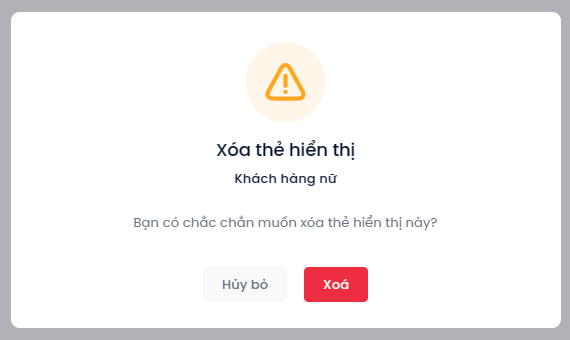Tìm kiếm dữ liệu bằng thanh tìm kiếm
Trong một số trường hợp, người dùng muốn tìm kiếm nhanh 1 profile khi đang có thông tin mang tính định danh như Họ tên, Email, số điện thoại, CIF… Thanh công cụ như hình bên dưới sẽ giúp người dùng thuận tiện tìm kiếm profile một cách thuận tiện và nhanh chóng.
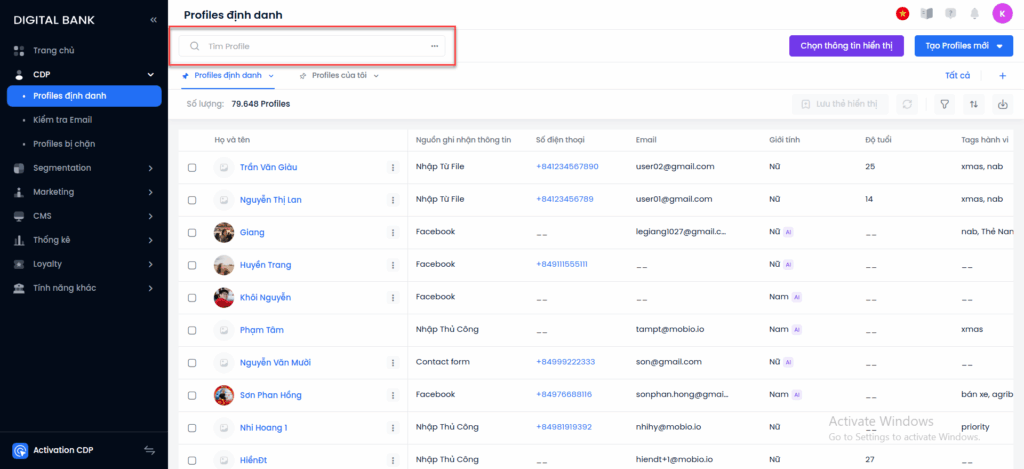
Tìm kiếm profile
Để tìm kiếm một profile cụ thể, người dùng có thể nhập thông tin định danh của profile cần tìm kiếm vào thanh tìm kiếm, sau đó bấm Enter. Lúc này hệ thống sẽ tự động tìm kiếm thông tin của người dùng như hình mô tả
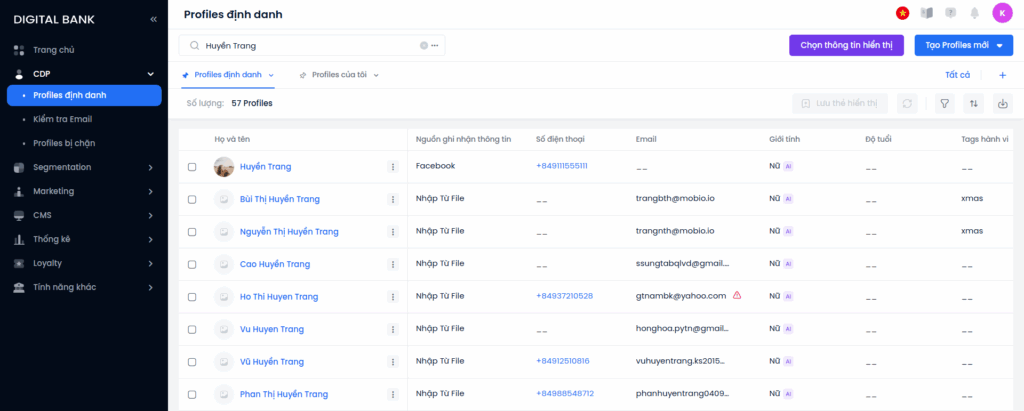
Để bỏ tìm kiếm profile, người dùng có thể xóa nội dung trên thanh tìm kiếm và bấm nút Enter hoặc bấm nhanh icon (x) trên thanh tìm kiếm để hệ thống tắt chế độ tìm kiếm profile.
Cấu hình thanh tìm kiếm
Người dùng có thể quy định thông tin cho phép tìm kiếm nhanh trên thanh tìm kiếm.
Để cấu hình các trường cho phép tìm kiếm, người dùng bấm vào nút ba chấm trên thanh tìm kiếm, sau đó chọn các trường thông tin mong muốn có thể tìm kiếm trên thanh tìm kiếm.
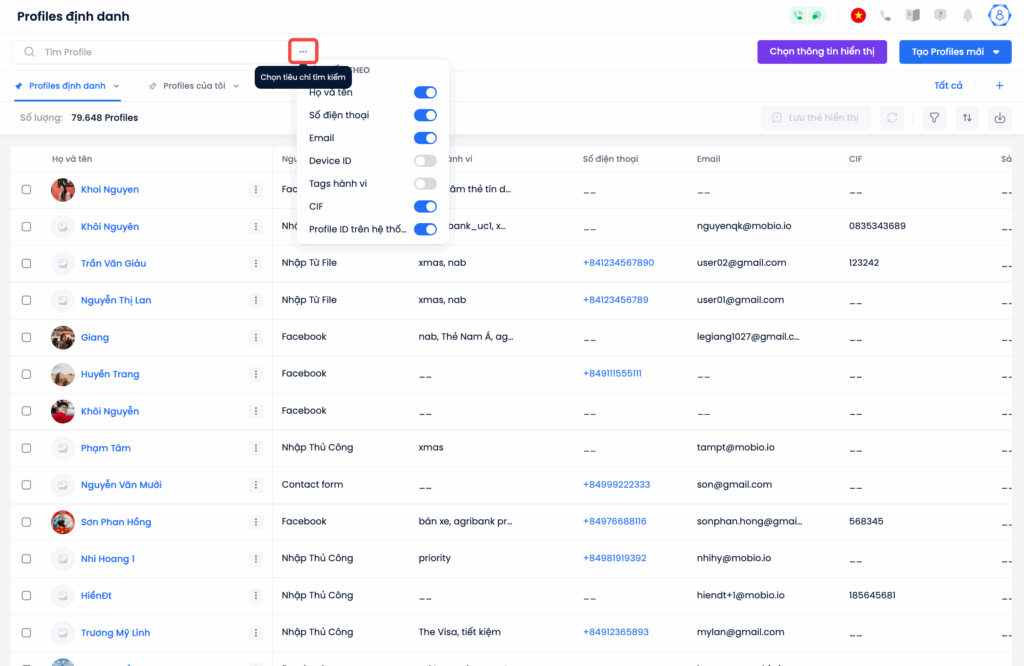
Lọc – lưu – xuất tập Profile theo điều kiện
Với một số báo cáo, chiến dịch quảng cáo, chiến dịch marketing… hướng tới tập đối tượng CDP riêng, bộ lọc profile có thể hỗ trợ người dùng phân loại, lưu tập profile theo thẻ hiển thị và xuất file. Điều kiện lọc đa dạng từ những thông tin cơ bản như nhân khẩu học, cho đến những thông tin sâu hơn như hành vi tương tác, nguồn ghi nhận, thời gian ghi nhận…
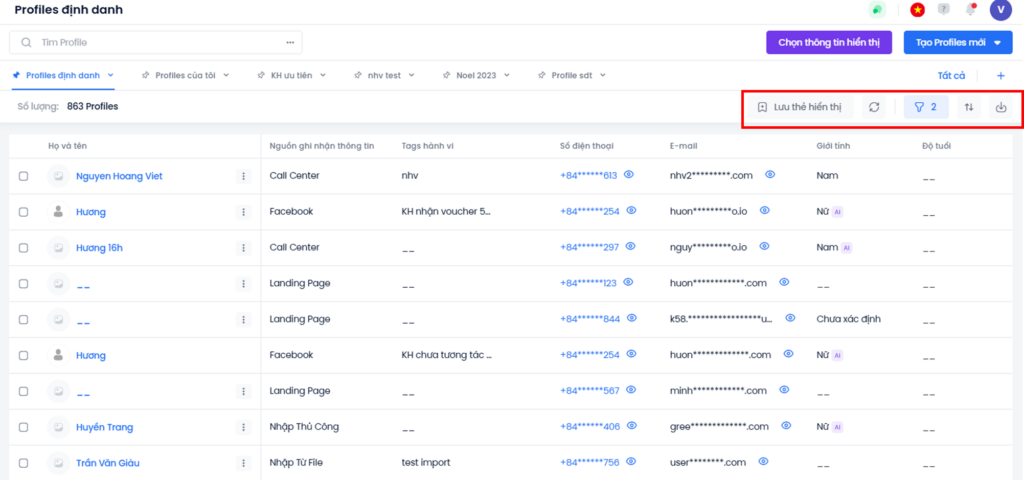
Lọc Profile
Bước 1: Chọn Lọc Profile
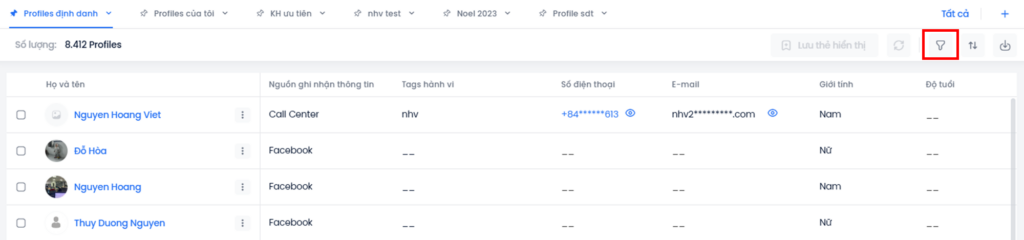
Bước 2: Giao diện hiển thị popup bộ lọc → chọn một hoặc nhiều giá trị (tùy theo loại điều kiện)
Bước 3: Chọn Áp dụng bộ lọc
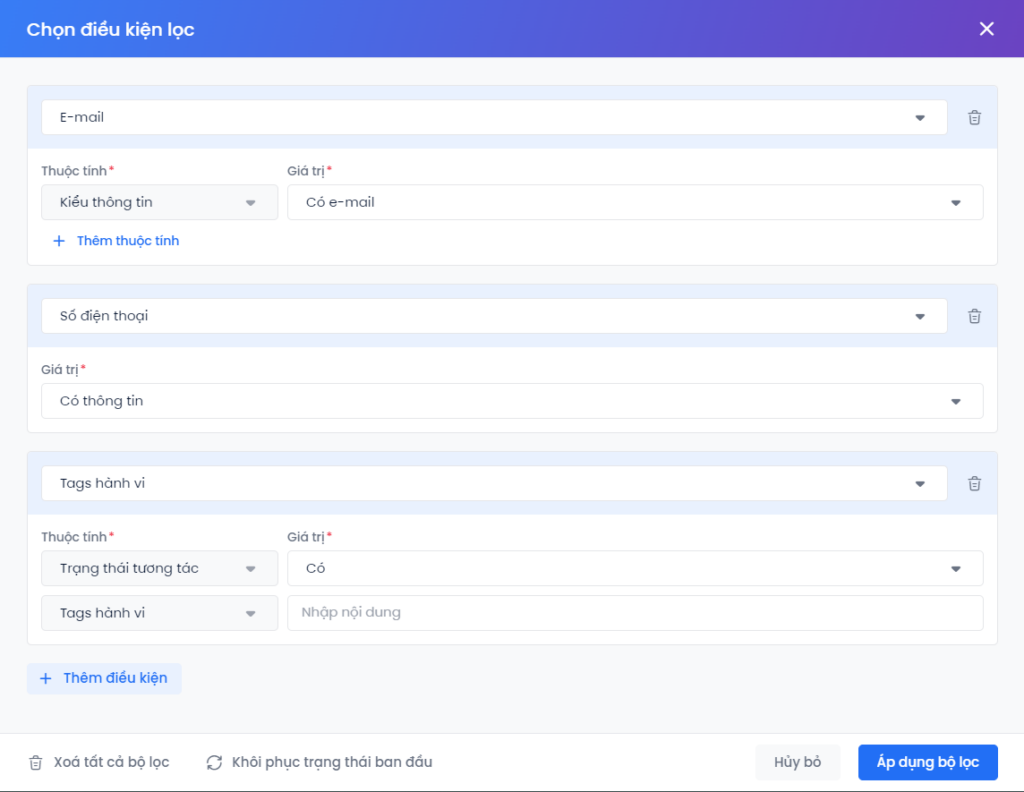
Lưu Profile theo thẻ hiển thị
Bước 1: Sau khi áp dụng bộ lọc để có 1 tập profile mong muốn → chọn Lưu tập Profiles theo thẻ hiển thị.
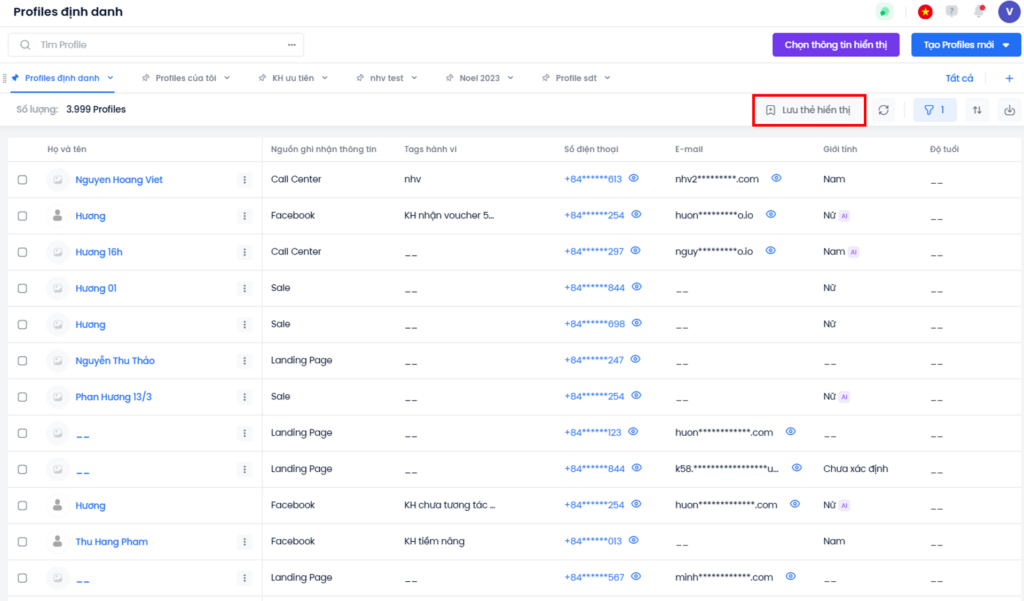
Bước 2: Nhập tên thẻ hiển thị→ chọn Lưu hoặc Hủy bỏ.
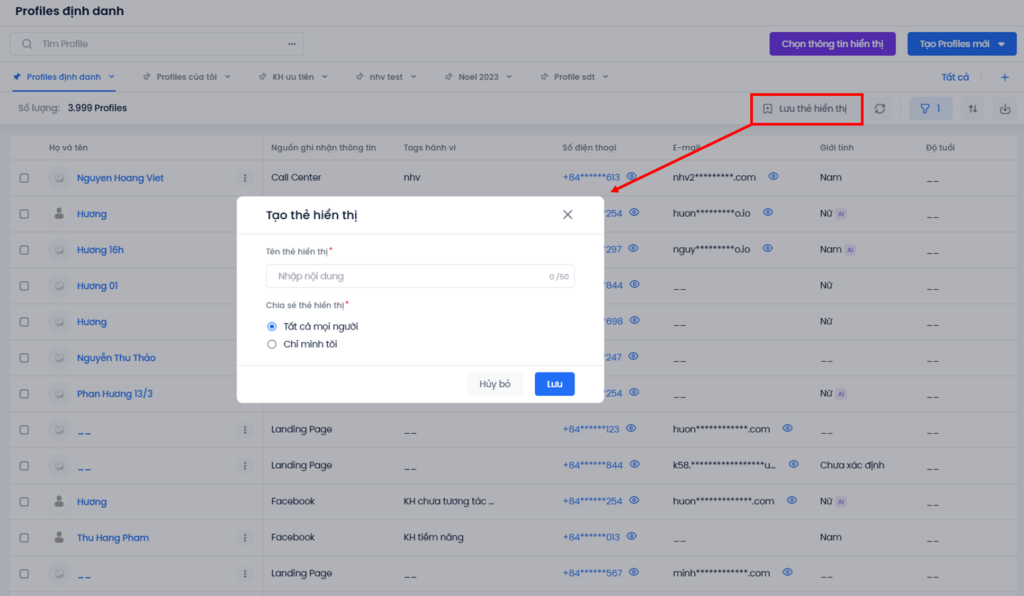
Xuất tập Profile đã lọc
Bước 1: Sau khi áp dụng bộ lọc có 1 tập profile mong muốn → chọn Xuất file.
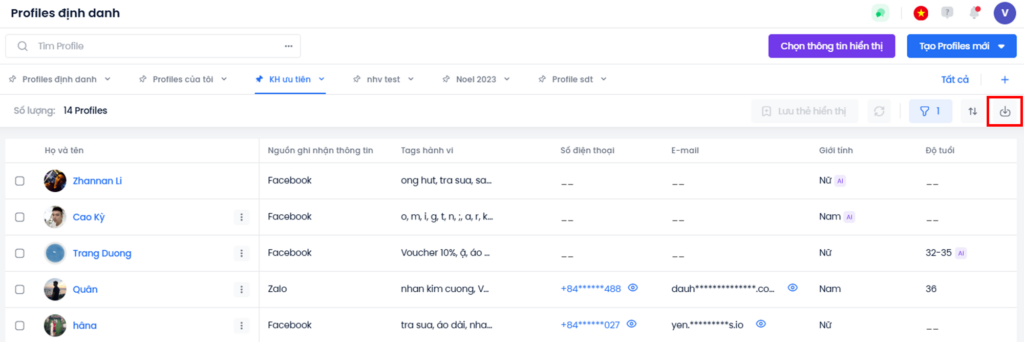
Bước 2: Lựa chọn trường thông tin khi xuất Profiles.
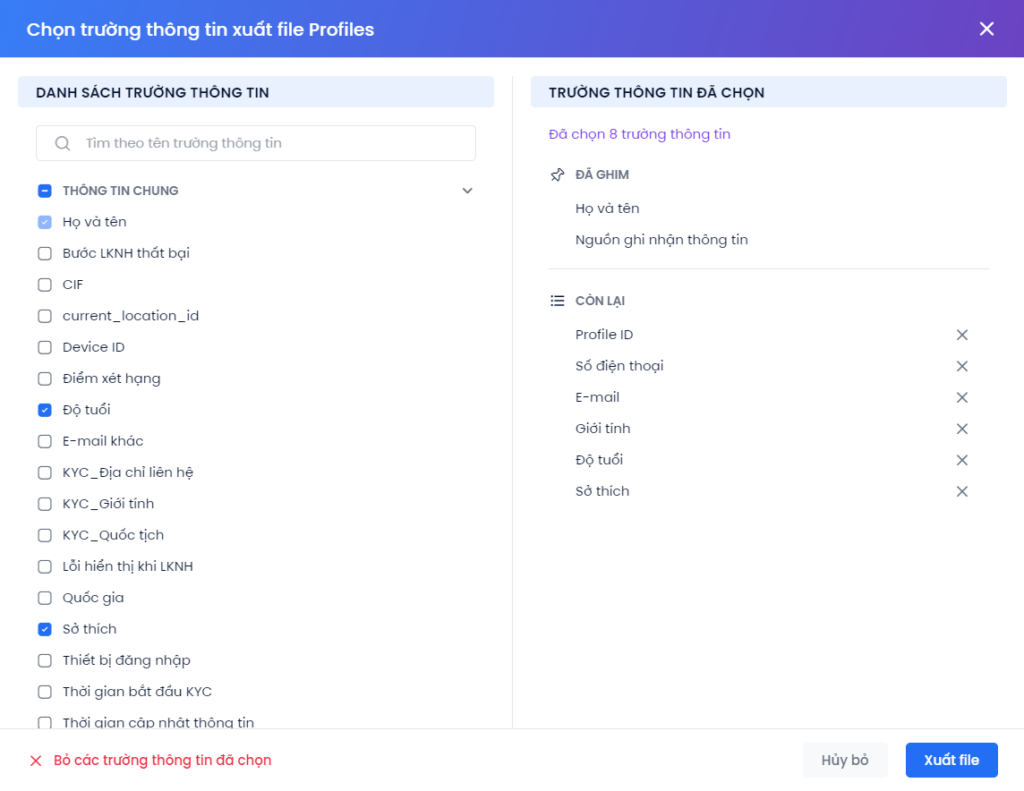
Thẻ hiển thị Profile
Thẻ hiển thị phục vụ cho mục đích lưu và truy cập nhanh danh sách Profile theo các tiêu chí lọc nhất định. Hệ thống có sẵn 2 thẻ hiển thị mặc định:
- Profile định danh
- Profile của tôi
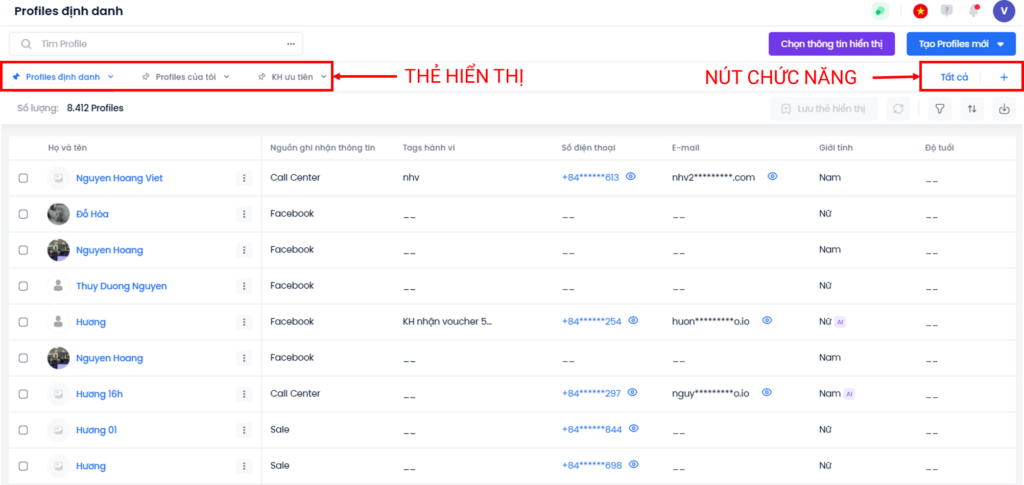
Tạo thẻ hiển thị mới
Để thêm thẻ hiển thị mới, người dùng ấn chọn biểu tượng dấu cộng.
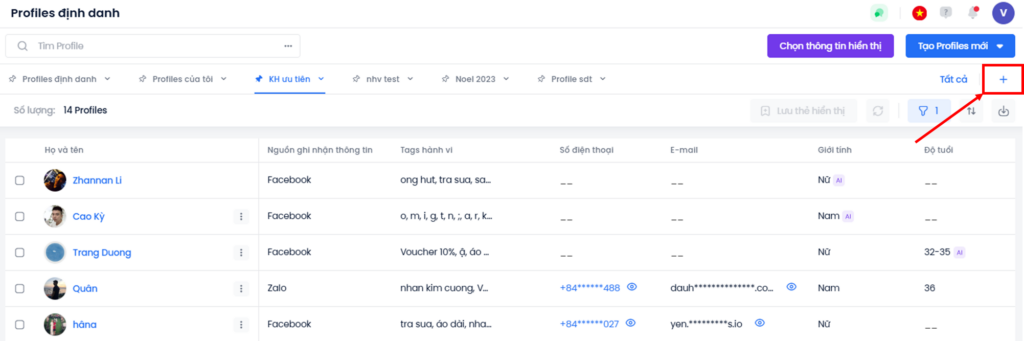
Sau khi click vào biểu tượng dấu cộng, hệ thống sẽ hiển thị pop-up Tạo thẻ hiển thị. Tại đây người dùng điền cần Tên thẻ hiển thị và lựa chọn chế độ Chia sẻ thẻ hiển thị.
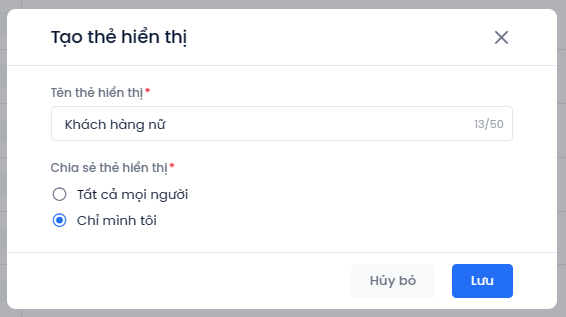
Bước 2: Thêm điều kiện lọc cho thẻ hiển thị.
Sau khi ấn lưu, thẻ mới sẽ được hiển thị trên giao diện.
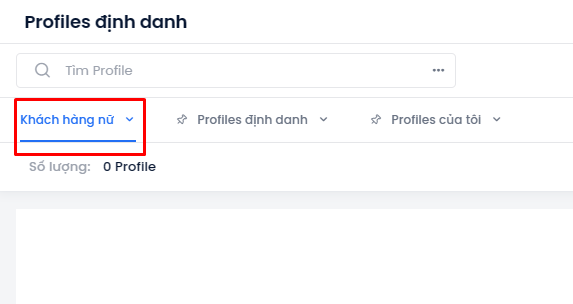
Tiếp theo, người dùng click button lọc:

Chọn Thêm điều kiện hiển thị mong muốn và lựa chọn Áp dụng bộ lọc.
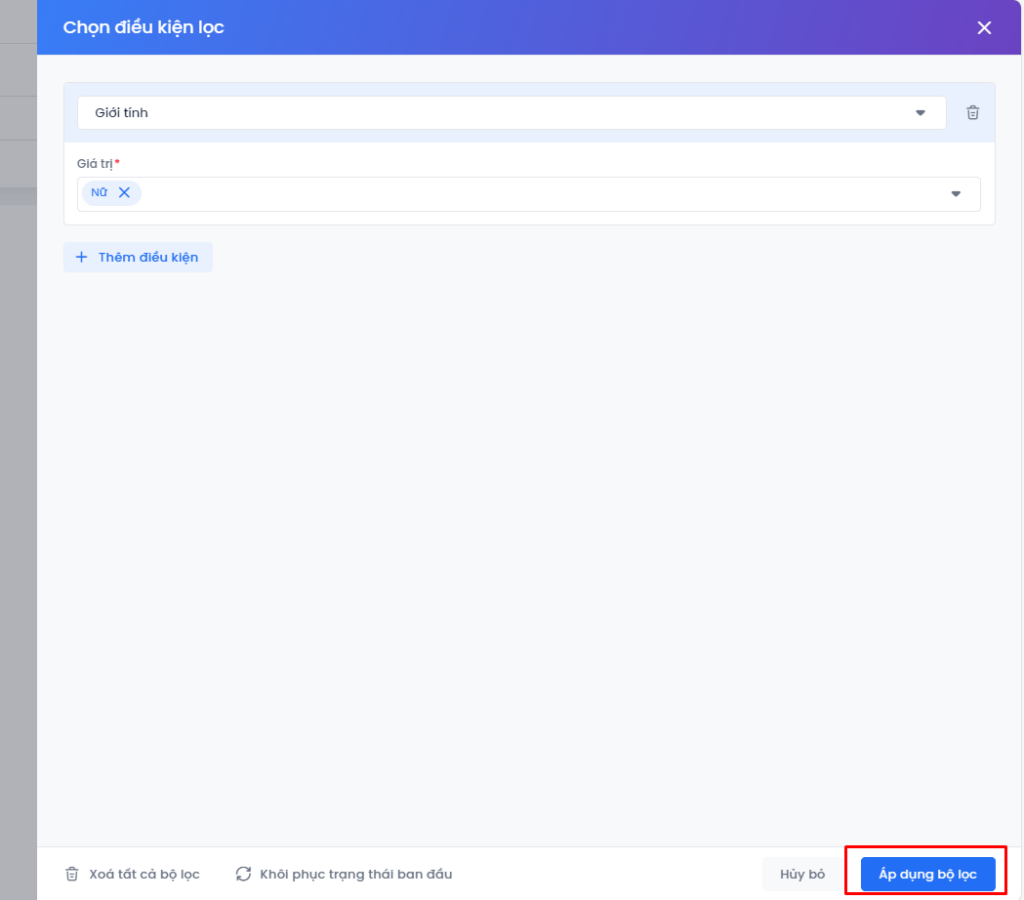
Để kết hợp nhiều bộ lọc cùng một lúc, sau khi lọc bộ lọc đầu tiên, người dùng lựa chọn Thêm điều kiện và áp dụng thêm bộ lọc 2 và tương tự với bộ lọc thứ 3…
Bước 3: Lưu và sao chép thẻ hiển thị.
Sau khi tiến hành lọc, người dùng lựa chọn Lưu để lưu lại những điều kiện lọc áp dụng cho thẻ hiển thị đó.
Đồng thời, để sao chép thẻ hiển thị, người dùng lựa chọn Lưu thành thẻ mới.
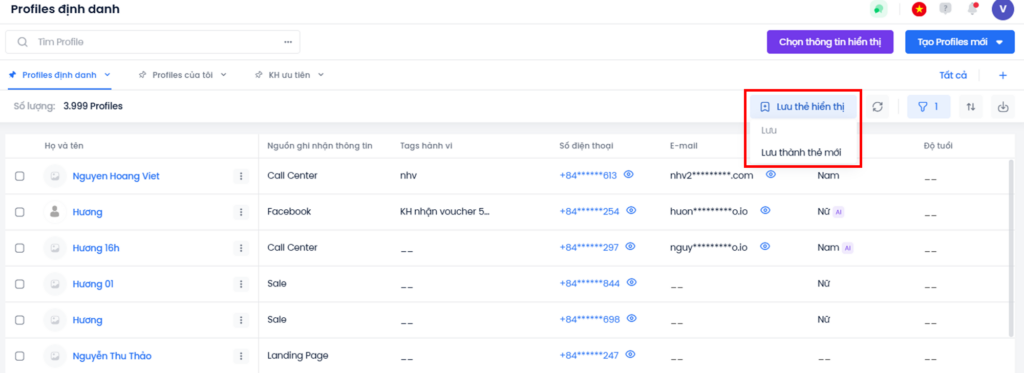
Bước 4: Lựa chọn xem thẻ hiển thị khác.
Chọn Tất cả để lựa chọn thẻ muốn hiển thị và click Xem thẻ này.
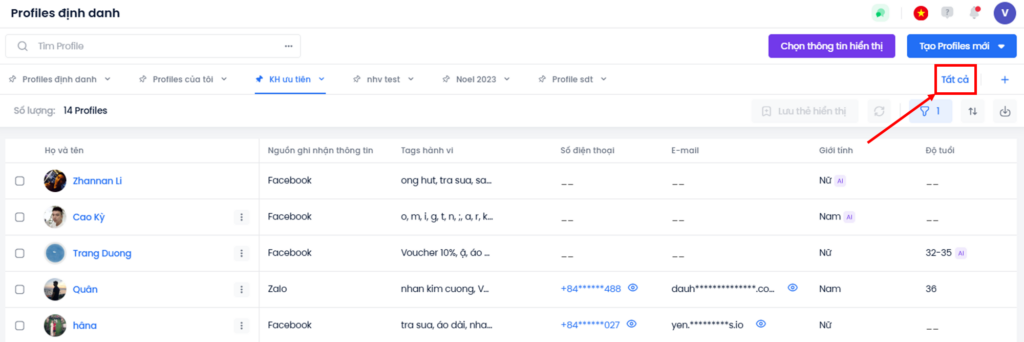
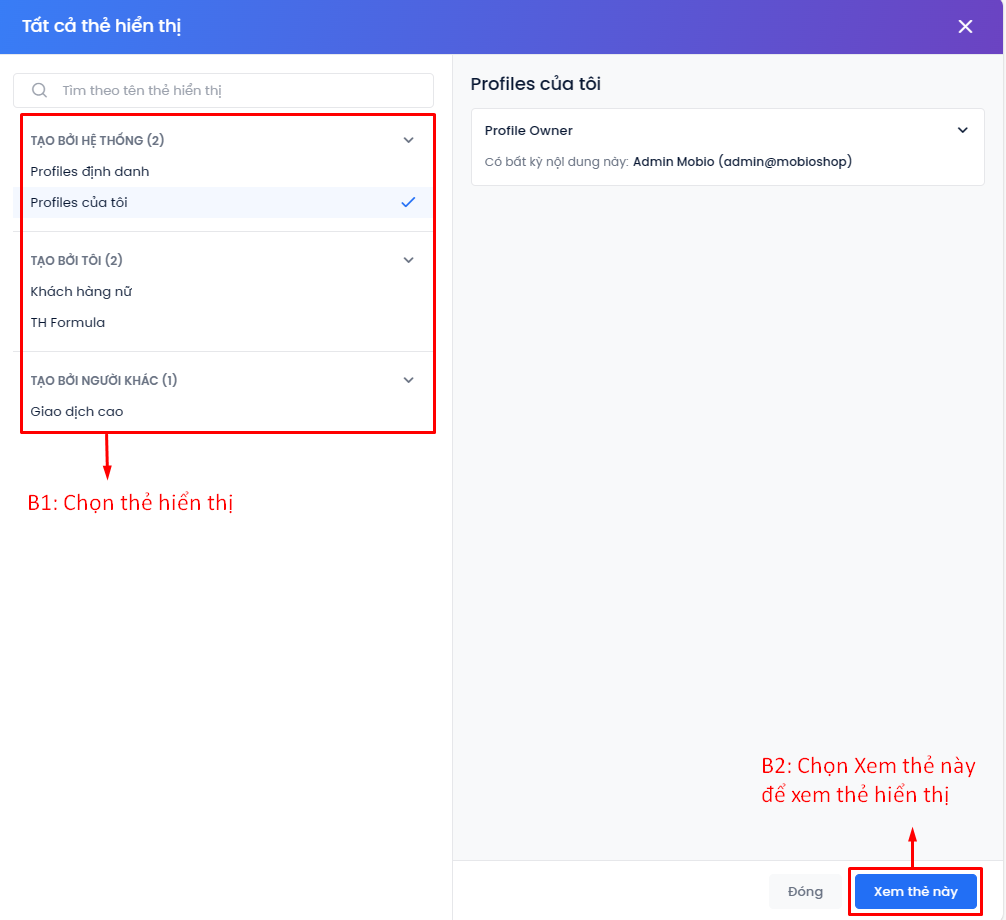
Ghim thẻ hiển thị
Mục đích của chức năng Ghim là để giữ lại thẻ hiển thị trên giao diện trong trường hợp người dùng tạo hoặc muốn cho hiển thị nhiều hơn 1 thẻ.
Tại thẻ hiển thị lựa chọn, người dùng click vào biểu tượng mũi tên và lựa chọn Ghim.
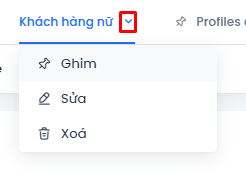
Sau khi được ghim, thẻ hiển thị sẽ được giữ nguyên trên giao diện.
Người dùng thao tác tương tự khi Bỏ ghim thẻ hiển thị. Sau khi vừa bỏ ghim thẻ hiển thị sẽ trở lại trạng thái thẻ không ghim.
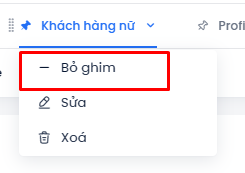
Sửa, xóa thẻ hiển thị
Sửa thẻ hiển thị
Tại thẻ hiển thị lựa chọn, người dùng click vào biểu tượng mũi tên và lựa chọn Sửa.
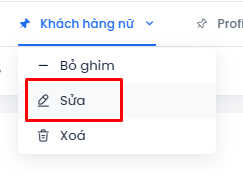
Người dùng tiến hành sửa Tên và Cấu hình chia sẻ hiển thị.
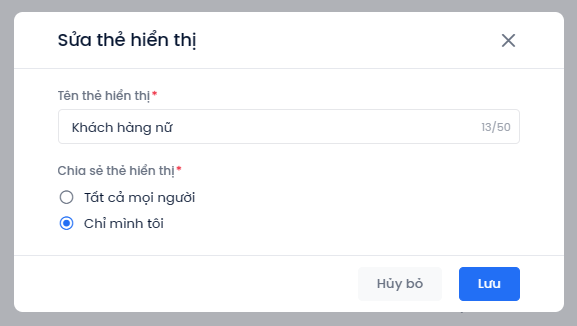
Xóa thẻ hiển thị
Tại thẻ hiển thị lựa chọn, người dùng click vào biểu tượng mũi tên và lựa chọn Xóa.
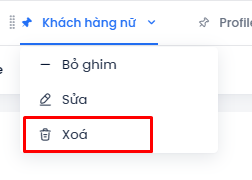
Khi lựa chọn xóa thẻ, hệ thống sẽ hiển thị popup thông báo xác nhận. Lựa chọn Xóa hoặc Hủy bỏ để hủy thao tác.